WhatsApp libera recurso que transforma áudios em textos; saiba como usar
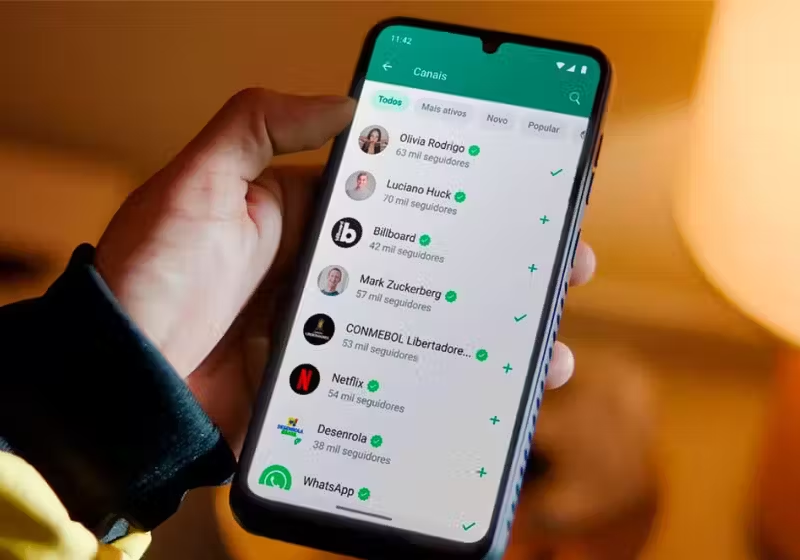
Os áudios no WhatsApp facilitam muito a vida, mas tem muita gente que ainda prefere recurso de textos, mesmo porque às vezes não dá para ouvir a mensagem naquele momento, apenas ler. Agora o aplicativo vai agradar a todos: uma nova função vai transcrever as mensagens de voz para texto. Simples, né?
A novidade foi anunciada pela Meta, responsável pelo aplicativo, e será disponibilizada de forma gradual para os usuários ao longo das próximas semanas, inclusive no Brasil. A transcrição vai aparecer logo abaixo da mensagem de voz e permite que o usuário acompanhe a conversa de maneira silenciosa.
A funcionalidade inicialmente está disponível em cinco idiomas: português, inglês, espanhol, russo e hindi. Para ativar a função basta ir em “Configurações” e procurar a opção “Transições de mensagem de voz”. Veja o passo a passo abaixo!
Como vai funcionar
Digamos que você recebeu um áudio, mas está em um lugar que não dá para ouvir naquela hora. Não vai ser mais preciso pedir licença e se ausentar para ouvir.
Com a função ativa, você verá uma opção de “Transcrever” logo abaixo da mensagem de voz.
O texto transcrito será mostrado na tela. Assim, você vai saber do que se trata, mesmo sem precisar ouvir o áudio. A transcrição funciona de forma automática e não será necessário sair do aplicativo para nada.
Leia mais notícia boa
- 9 ajustes para WhatsApp ficar mais seguro e ter privacidade
- Inteligência Artificial do WhatsApp vai ganhar novas funções, veja quais são
- Aprenda a esvaziar lixeira do WhatsApp para liberar memória do seu celular
Como ativar
Para ativar a funcionalidade, assim que ela for liberada no seu celular, é bem simples. Veja o passo a passo abaixo!
- Acesse o ícone de “Configurações” do aplicativo;
- Depois, procure a opção de “Conversar”;
- Agora clique em “Transcrições de mensagens de voz”;
- O próximo passo é escolher o idioma que irá ser usado para transcrever as mensagens;
- Quando você receber um áudio, pressione em cima da mensagem e clique em “transcrever”;
- Prontinho, agora o texto vai ser exibido abaixo da mensagem sonora. Fácil, não é?
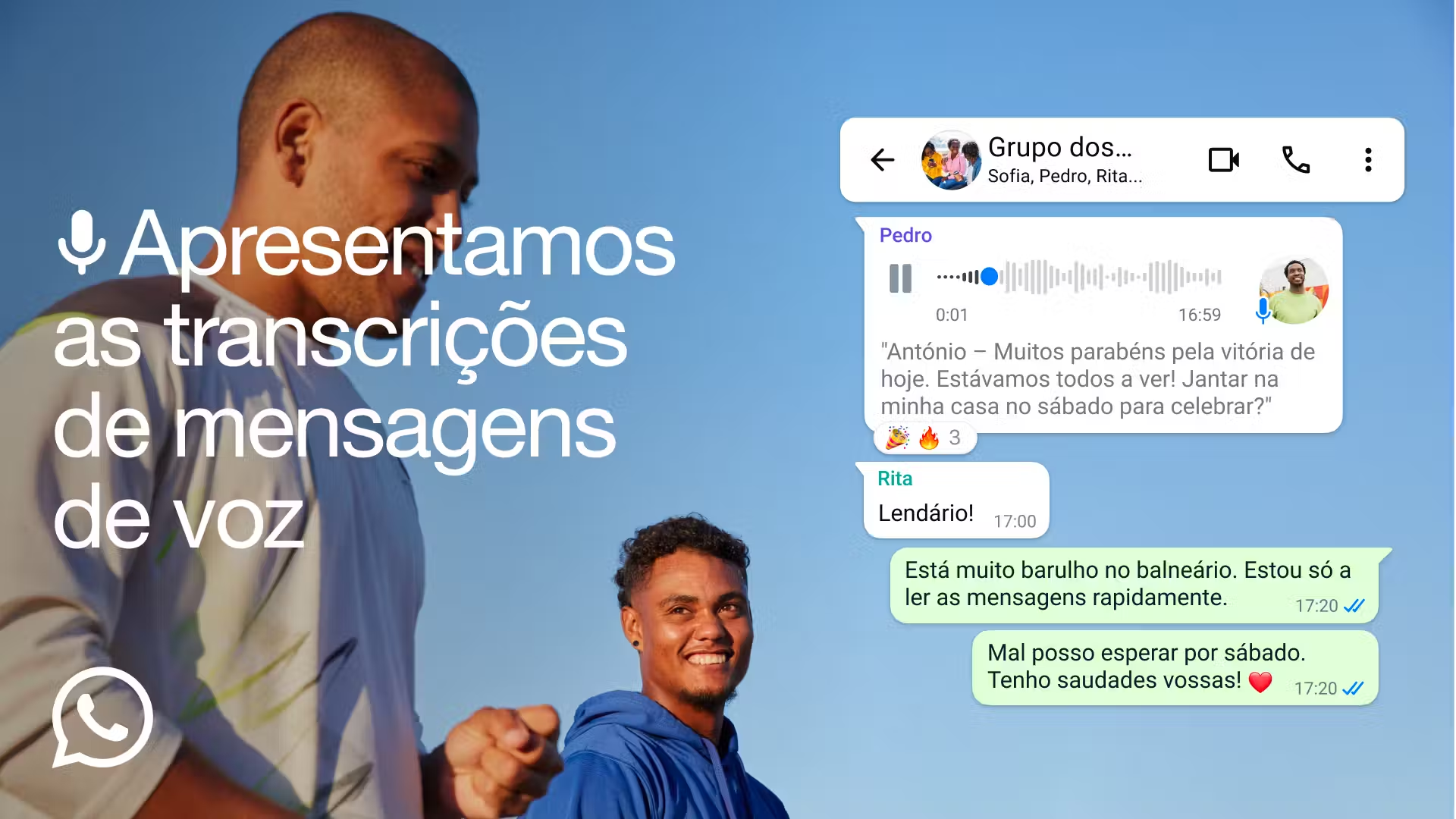

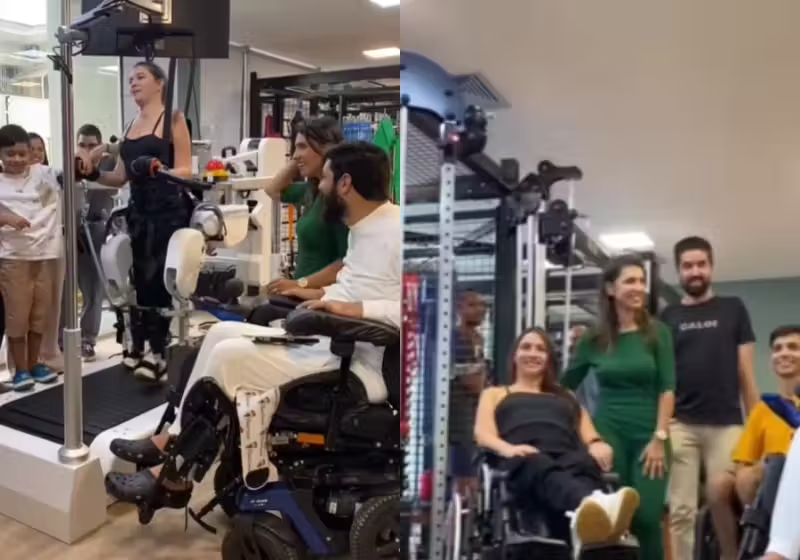 Tetraplégica, ginasta Laís Souza fica de pé e faz movimentos com exoesqueleto; “faz parte da minha luta”
Tetraplégica, ginasta Laís Souza fica de pé e faz movimentos com exoesqueleto; “faz parte da minha luta” Noiva interpreta casamento em Libras para noivo surdo: ‘Amor em sinais’; vídeo
Noiva interpreta casamento em Libras para noivo surdo: ‘Amor em sinais’; vídeo Atrizes brasileiras se unem em campanha contra o etarismo: “vida enorme pela frente”
Atrizes brasileiras se unem em campanha contra o etarismo: “vida enorme pela frente” Senado aprova as novas regras para transporte de pets em voos domésticos; mais segurança e proteção
Senado aprova as novas regras para transporte de pets em voos domésticos; mais segurança e proteção Com apenas 8 mil habitantes, cidade em MG é eleita a mais inteligente do Brasil
Com apenas 8 mil habitantes, cidade em MG é eleita a mais inteligente do Brasil Angelina Jolie se reúne com cacique Raoni e visita terra de indígenas no Mato Grosso
Angelina Jolie se reúne com cacique Raoni e visita terra de indígenas no Mato Grosso Governo vai enviar mensagem via WhatsApp para quem usar celular roubado e alertar sobre devolução
Governo vai enviar mensagem via WhatsApp para quem usar celular roubado e alertar sobre devolução Jovem com câncer no reto tem INSS negado; mesmo debilitado, perícia diz que ele pode trabalhar. Ajude na vaquinha!
Jovem com câncer no reto tem INSS negado; mesmo debilitado, perícia diz que ele pode trabalhar. Ajude na vaquinha! Família faz caravana e aluga ônibus para visitar o tio desaparecido há 42 anos; vídeo
Família faz caravana e aluga ônibus para visitar o tio desaparecido há 42 anos; vídeo Escola instala elevador para tornar ambiente mais acessível aos alunos com deficiência
Escola instala elevador para tornar ambiente mais acessível aos alunos com deficiência Após 18 anos, mulher volta a falar por causa de neuroprótese; inovador!
Após 18 anos, mulher volta a falar por causa de neuroprótese; inovador!